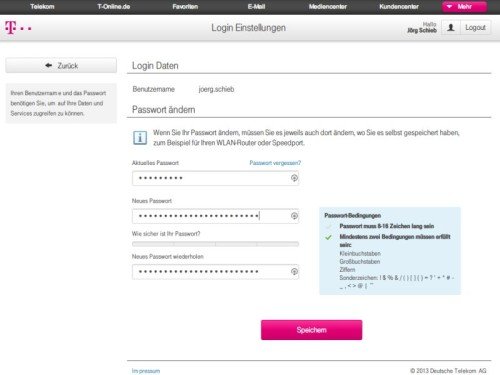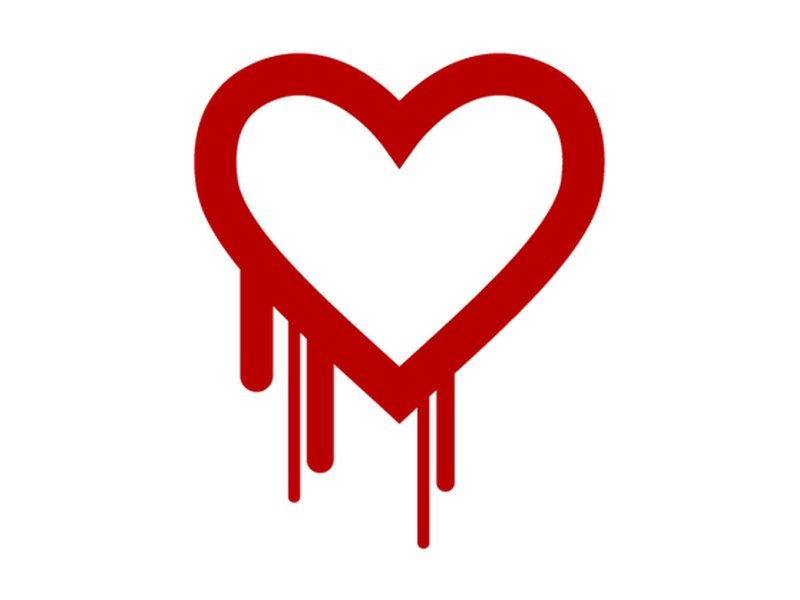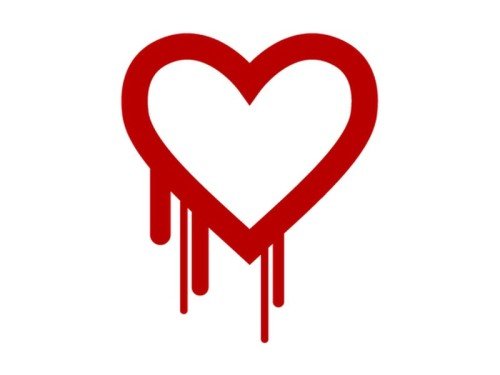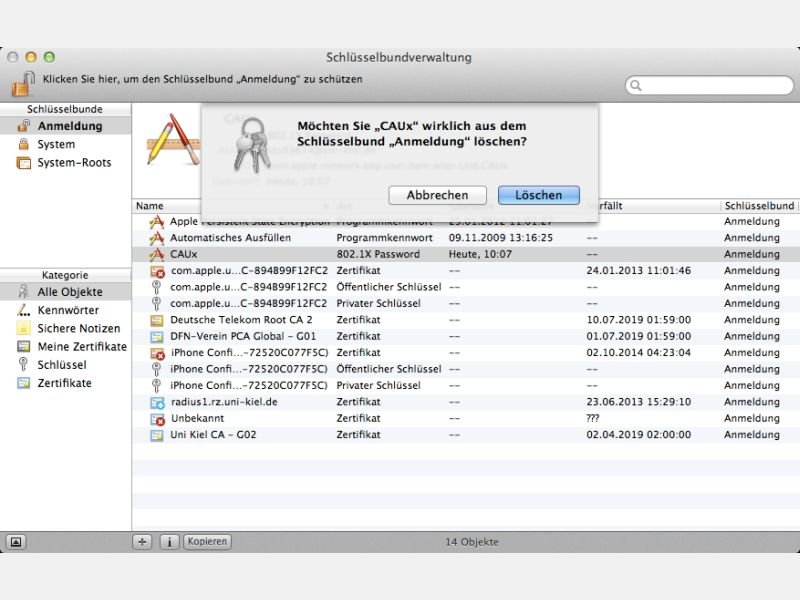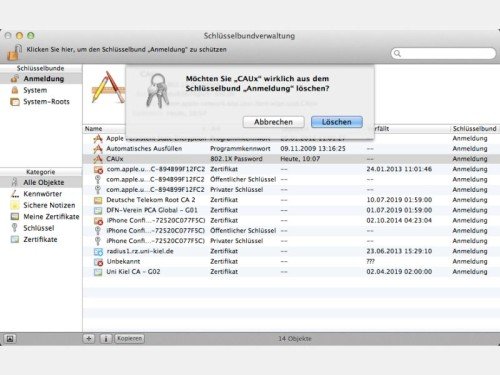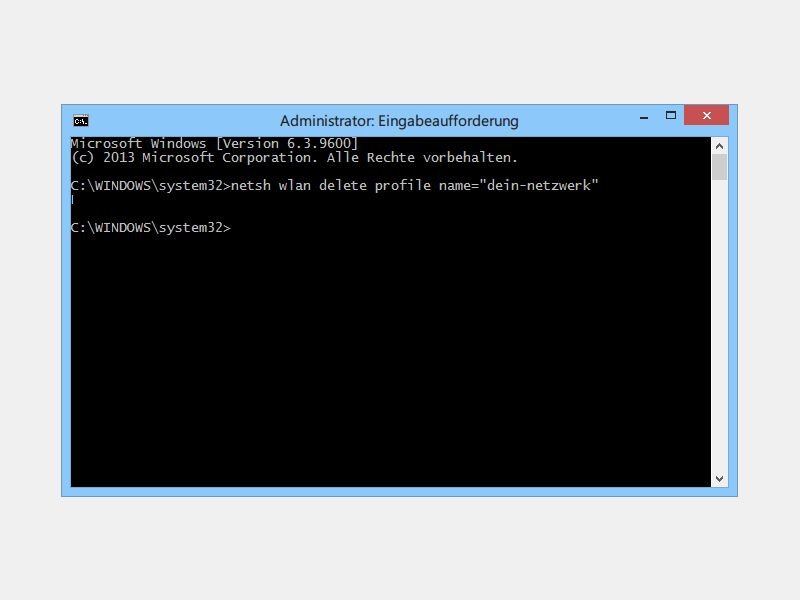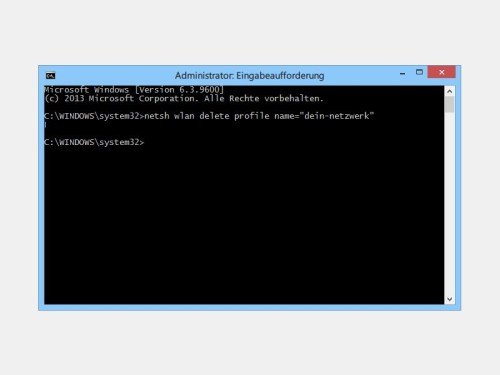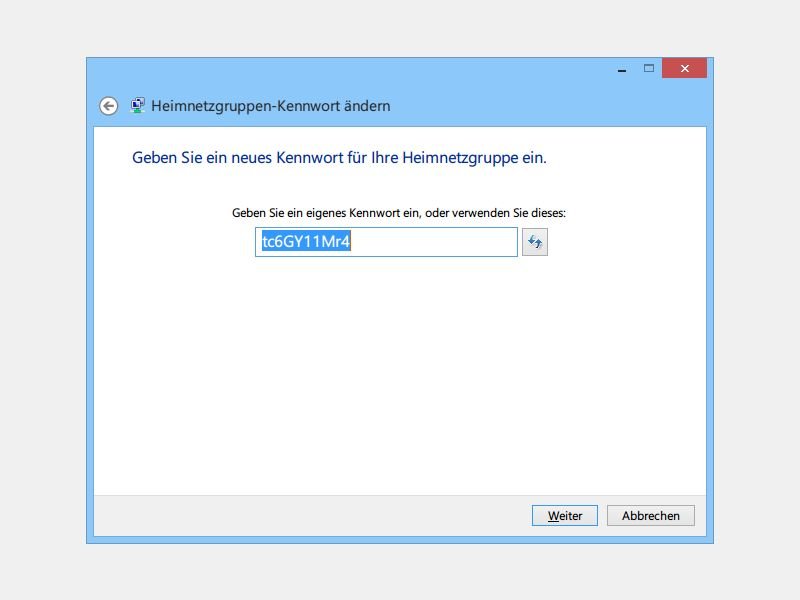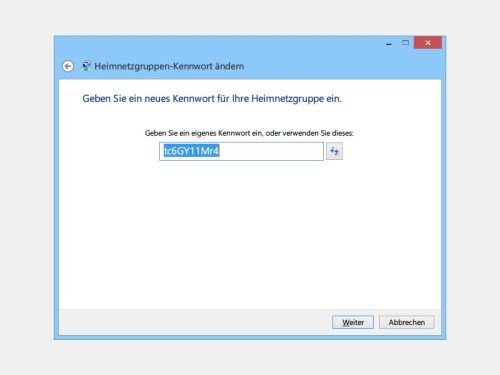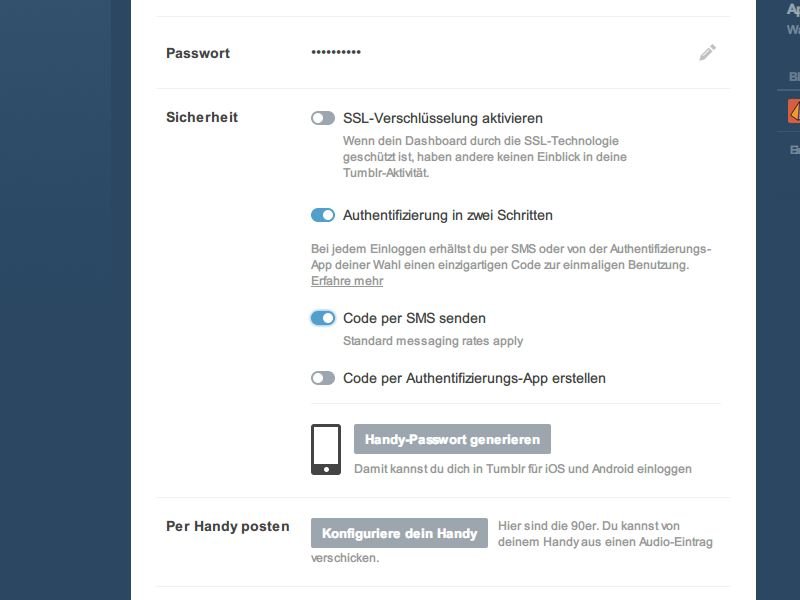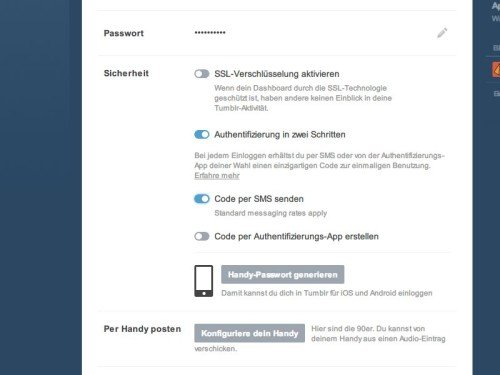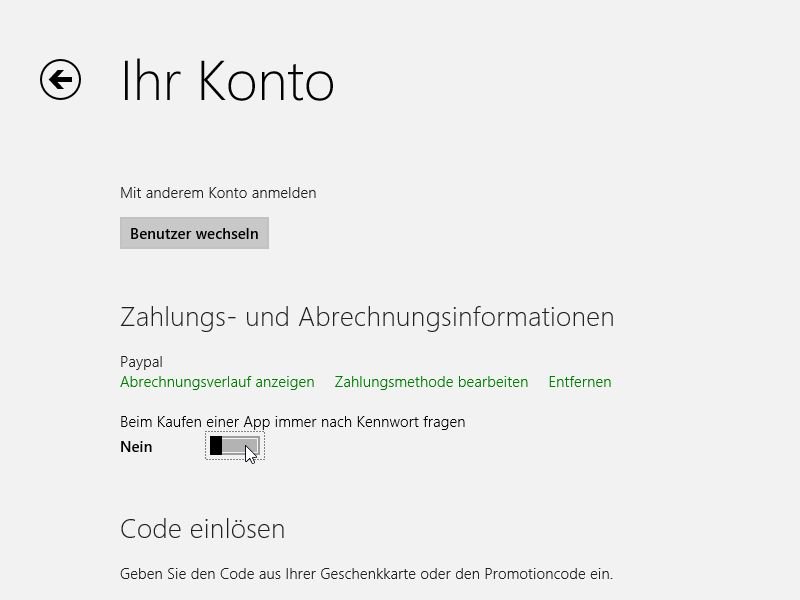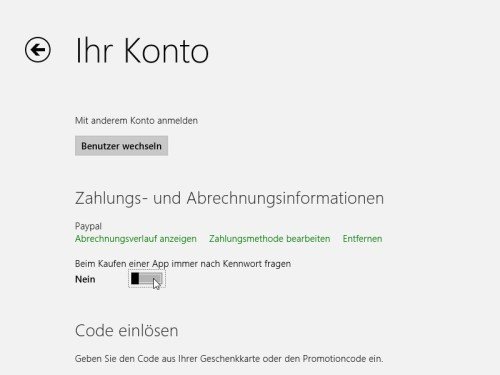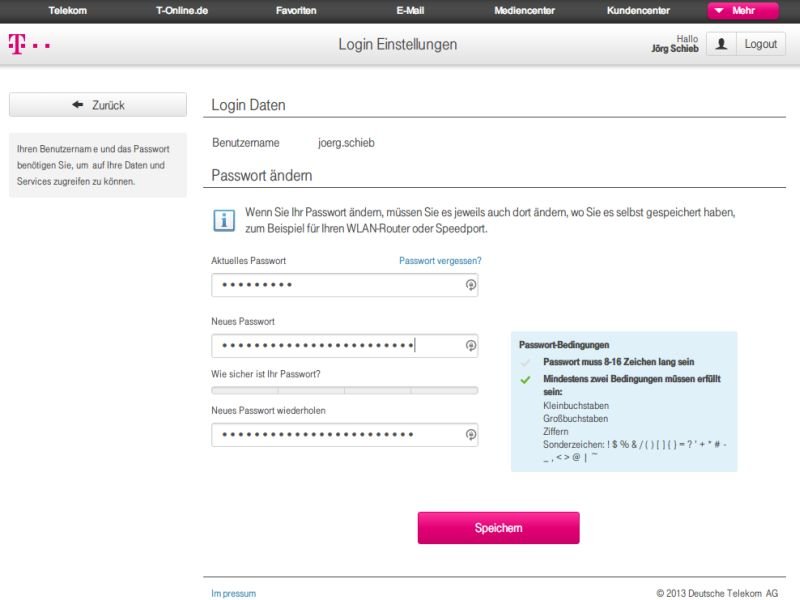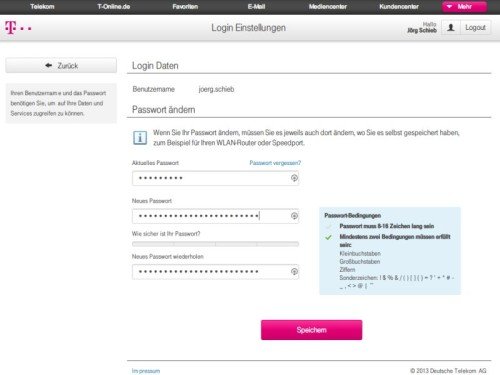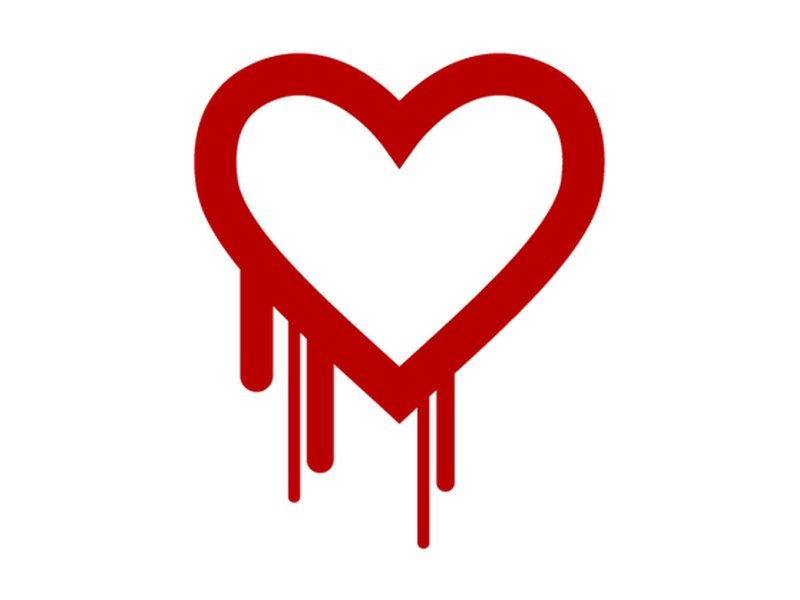
20.04.2014 | Tipps
Letzte Woche wurde eine schwere Sicherheitslücke in SSL-Verbindungen bekannt. Da der Fehler in einer weit verbreiteten Bibliothek enthalten war, sind viele Webseiten betroffen. Bei welchen Seiten sollten Sie Ihr Kennwort sofort ändern, um sicher zu bleiben?
Ändern Sie das jeweilige Kennwort, wenn Sie einen Account bei einer der folgenden Webseiten haben:
- Facebook
„Wir haben OpenSSL bei Facebook gesichert, bevor der Fehler öffentlich bekannt wurde. Zeichen für verdächtige Konto-Aktivität wurden nicht gefunden, wir raten Nutzern aber zur Änderung des Kennworts.“
- Instagram
„Unser Sicherheitsteam hat schnell an einem Fix gearbeitet, und wir haben keine Beweise, dass Account betroffen sind. Da dieser Vorfall viele Webdienste betrifft, raten wir Ihnen, Ihr Instagram-Passwort zu ändern, besonders wenn Sie das gleiche Kennwort bei mehreren Seiten nutzen.“
- Pinterest
„Wir haben das Problem bei Pinterest.com behoben, und haben keinen Beweis für Missbrauch gefunden. Um auf Nummer sicher zu gehen, haben wir betroffene Nutzer per E-Mail angeschrieben und ihnen geraten, ihr Kennwort zu ändern.“
- Tumblr
„Wir haben keine Beweise für einen Einbruch und unser Team hat, wie die meisten anderen Netzwerke, sofort Schritte zur Behebung des Problems unternommen.“
- Google
„Wir haben die SSL-Lücke untersucht und Patches bei wichtigen Google-Diensten eingespielt.“ Suche, Gmail, YouTube, Wallet, Play, Apps und App Engine waren betroffen, Google Chrome und Chrome OS waren nicht betroffen.
- Yahoo
„Sobald uns das Problem bekannt wurde, haben wir an der Lösung gearbeitet… und arbeiten weiterhin daran, das Loch bei unseren restlichen Seiten zu stopfen.“
- Dropbox
„Wir haben alle unsere für Nutzer sichtbaren Dienste gepatcht und arbeiten weiterhin daran, dass Ihre Daten immer sicher bleiben.“
- WordPress
„Auf WordPress.com wurde die betroffene OpenSSL-Version ausgeführt. Wir haben alle unsere Server binnen weniger Stunden nach Bekanntwerden der Lücke korrigiert.“
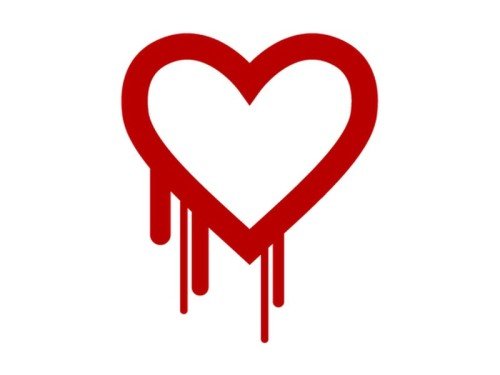
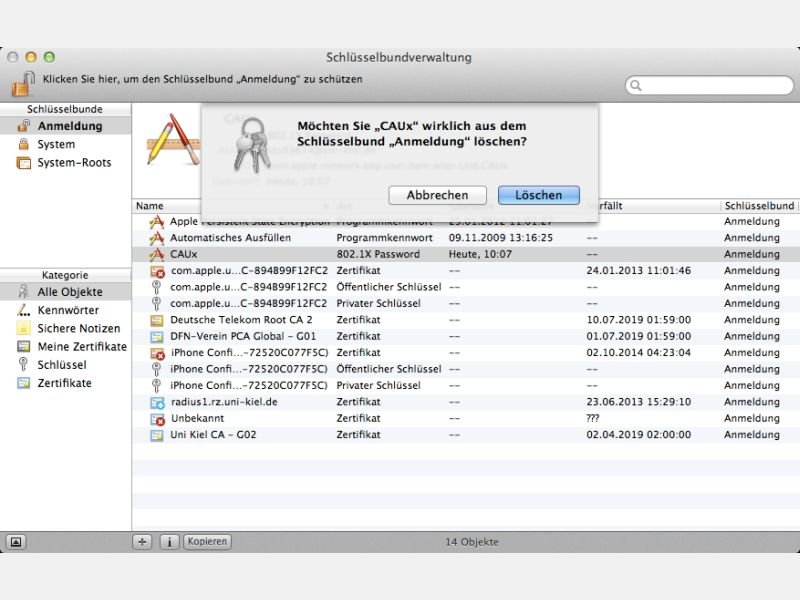
04.04.2014 | Tipps
Genau wie Windows merkt sich auch Mac OS die Zugangsdaten, wenn Sie eine Verbindung zu einem WLAN herstellen. Das Kennwort wird im Schlüsselbund abgelegt. Wie löschen Sie ein gemerktes Drahtlosnetzwerk?
Öffnen Sie als Erstes den Finder. Öffnen Sie per Klick in der linken Spalte den Ordner „Programme“, und doppelklicken Sie dann rechts auf „Hilfsprogramme“. In diesem Ordner finden Sie den „Schlüsselbund-Zugriff“, den Sie per Doppelklick aufrufen.
Links oben folgt ein Klick auf „Anmeldung“. Direkt darunter markieren Sie bei „Kategorien“ die Option „Alle Objekte“. Auf der rechten Seite sehen Sie nun alle gespeicherten Kennwörter. Zum einfachen Durchsuchen können Sie die Liste auch anders sortieren. Markieren Sie anschließend das WLAN-Kennwort, das gelöscht werden soll, und drücken Sie auf der Tastatur auf [Entf] oder [Del]. Noch eine Sicherheits-Abfrage bestätigen – fertig!
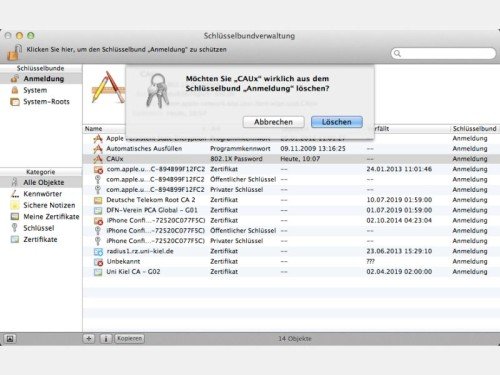
03.04.2014 | Tipps
Die Staatsanwalt Verden hat einen Datenklau im großen Stil entdeckt: Die Fahnder sind auf rund 18 Millionen aktive Datensätze gestoßen, bestehend aus E-Mail-Adresse und Passwort. Auch die Konten deutscher Nutzer sind darunter.
Experten gehen von etwa drei Millionen betroffener User bei verschiedenen großen Anbietern aus, darunter deutsche wie internationale. Solche Datensätze sind auf dem Markt eine Menge Geld wert. Cyberkriminelle zahlen für solche Datensätze eine Menge Geld. Über die E-Mail-Adresse lassen sich unter anderem Spam-Nachrichten versenden. Größer ist jedoch das Risiko, Opfer von Identitätsdiebstahl zu werden.
Hat jemand Zugang zum E-Mail-Postfach, kann er im Namen und auf Kosten des Opfers einkaufen. Außerdem lassen sich darüber in der Regel auch andere Konten übernehmen, etwa in die Passwörter zurückgesetzt werden. Die landen dann im – gekaperten – Mail-Postfach. Ob es einen derartigen Missbrauch bei den entdeckten Mail-Konten bereits gegeben hat, ist bislang nicht bekannt.
Ob man betroffen ist oder nicht, lässt sich derzeit noch nirgendwo überprüfen. Gut möglich, dass das BSI (Bundesamt für Sicherheit in der Informationstechnik) wie im vergleichbaren Fall Anfang Januar wieder eine Webseite zur Verfügung gestellt, auf der jeder seine Mail-Adresse überprüfen kann.
Wer Sorge hat, dass sein Mail-Zugang auf der Liste steht, sollte dringend das Passwort für das Mail-Postfach ändern. Darüber hinaus ist es ratsam, die Zwei-Wege-Authentifizierung beim Mail-Anbieter zu aktivieren und zu nutzen, sofern diese angeboten wird. Bei der Zwei-Wege-Authentifizierung wird neben dem Passwort noch ein Code erwartet, der im eigenen Handy erzeugt wird. Das Passwort allein nutzt einem Hacker oder Datendieb dann nichts.
httpv://www.youtube.com/watch?v=saTn1Pl69rg
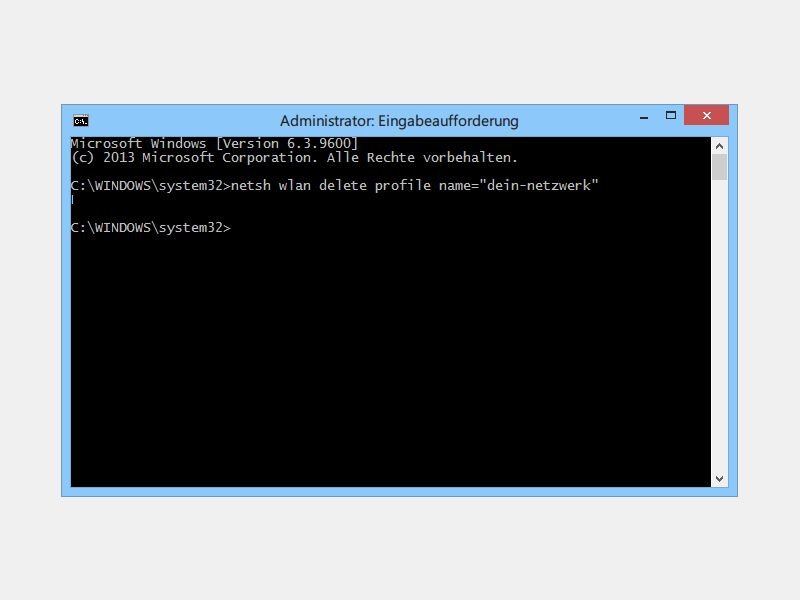
03.04.2014 | Tipps
Ihr Windows-Computer merkt sich jedes Drahtlosnetzwerk, mit dem Sie jemals verbunden waren. Wie lassen sich die gespeicherten Zugangsdaten wieder entfernen?
Um ein gemerktes WLAN mit gespeichertem Passwort aus dem Windows-Speicher zu entfernen, verwenden Sie die Eingabeaufforderung.
- Klicken Sie mit der rechten Maustaste auf den Windows-8.1-Startknopf, und wählen Sie „Eingabeaufforderung (Administrator)“. Alternativ dazu lässt sich das Menü auch per [Windows] + [X] anzeigen.
- Jetzt geben Sie folgenden Befehl ein:
netsh wlan delete profile name="dein-netzwerk"
Wenn Sie sich anschließend wieder mit diesem Netzwerk verbinden wollen, werden Sie erneut nach dem Kennwort gefragt.
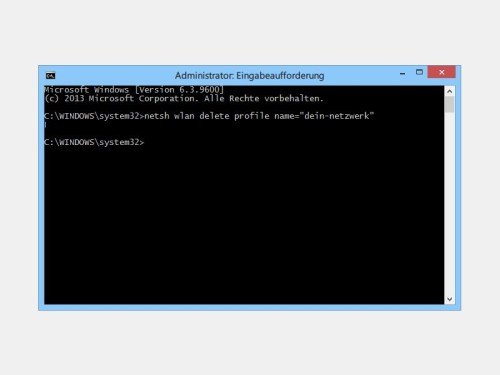
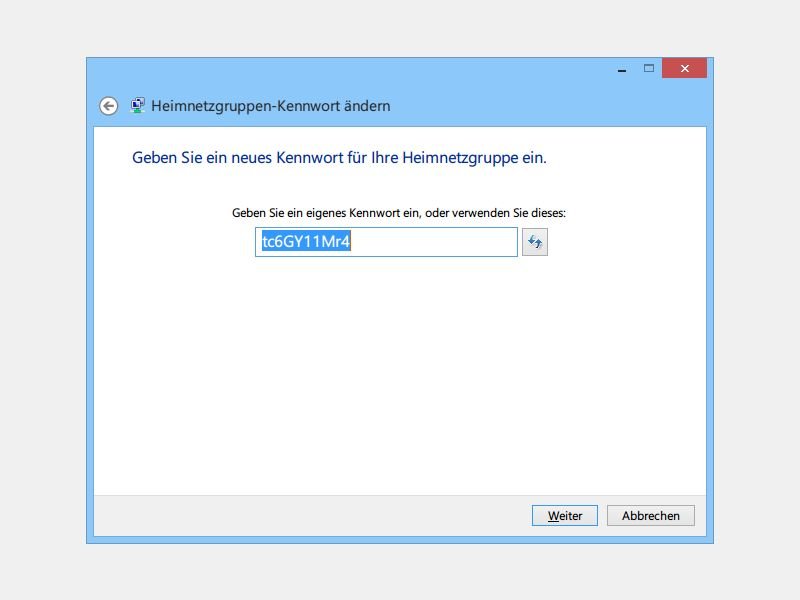
02.04.2014 | Netzwerk
Seit Windows 7 lassen sich Windows-Computer in einem Netzwerk leicht miteinander verbinden, indem Sie eine Heimnetzgruppe einrichten. Beim Anlegen der Heimnetzgruppe vergibt Windows automatisch ein Kennwort, das auf jedem neuen Computer eingegeben werden muss. Wenn Sie sich das Kennwort kaum merken können, hinterlegen Sie doch ein einfacheres!
Um das Kennwort Ihrer Windows-Heimnetzgruppe zu ändern, nutzen Sie in Windows 8.1 die Suchleiste:
- Zeigen Sie in die rechte obere Ecke, und klicken Sie auf das Lupen-Symbol.
- Hier geben Sie Heimnetzgruppe ein und warten auf die Ergebnisse darunter.
- Rufen Sie das gleichnamige Resultat auf (nicht „Einstellungen der Heimnetzgruppen“).
- Ist noch keine Heimnetzgruppe vorhanden, erstellen Sie zunächst eine und folgen dazu dem Assistenten.
- Es folgt ein Klick auf den Link „Kennwort ändern…“. Möglicherweise werden jetzt das Administrator-Kennwort und/oder Ihre Berechtigung abgefragt.
- Legen Sie nun das gewünschte Kennwort für Ihre Heimnetzgruppe fest, und bestätigen Sie es per Klick auf „Weiter“.
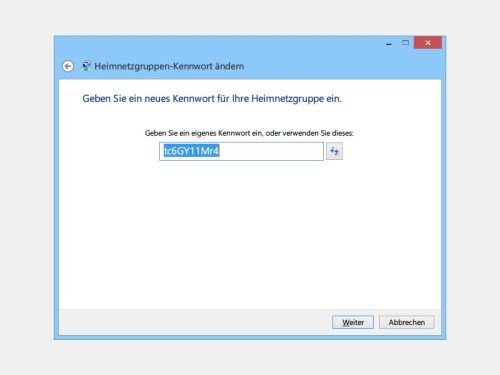
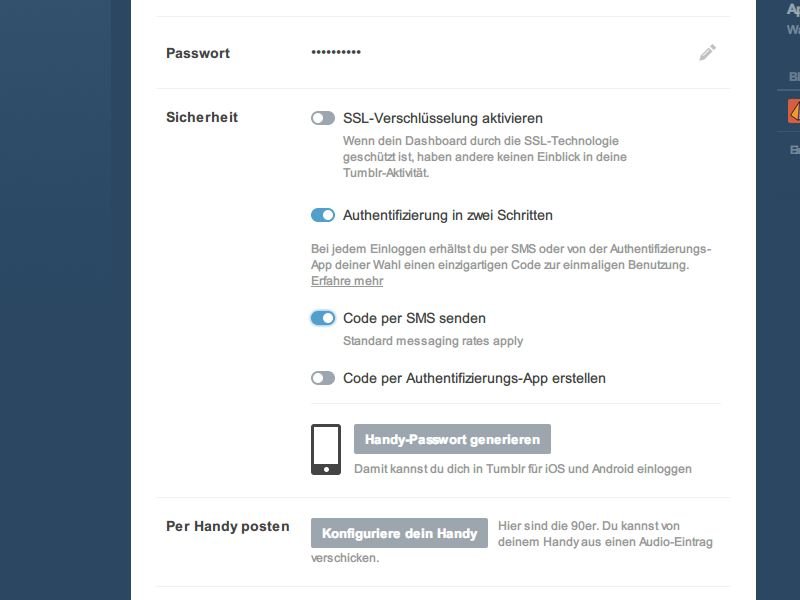
26.03.2014 | Tipps
Das Internet als Mitmach-Web: Selbst einen Blog zu betreiben, mit Fotos, Texten und Videos, das ist mit Webdiensten wie Tumblr eine Leichtigkeit. Wer seinen Tumblr-Account besser sichern will, der sollte auf die Zwei-Faktor-Authentifizierung zurückgreifen. Zusätzlich zum Kennwort wird dann bei jedem Login auch Ihr Handy benötigt, wo Sie einen Einmal-Code empfangen.
Um die 2-Faktor-Authentifizierung für Ihren Tumblr-Account einzuschalten, laden Sie als Erstes die Webseite www.tumblr.com und loggen sich mit Ihren Zugangsdaten ein. Oben auf Ihrer Tumblr-Startseite folgt jetzt ein Klick auf das Zahnrad-Symbol, wonach Sie rechts zum Bereich „Account“ wechseln.
Nun klicken Sie auf den Schalter bei „Authentifizierung in zwei Schritten“, und geben darunter Ihre Handynummer sowie Ihr aktuelles Kennwort ein. Anschließend tragen Sie den empfangenen SMS-Code in das passende Feld auf der Webseite ein – fertig. Ab sofort empfangen Sie bei jedem Login in Ihr Tumblr-Konto einen solchen Code per SMS, den Sie eingeben müssen, um den Login abzuschließen.
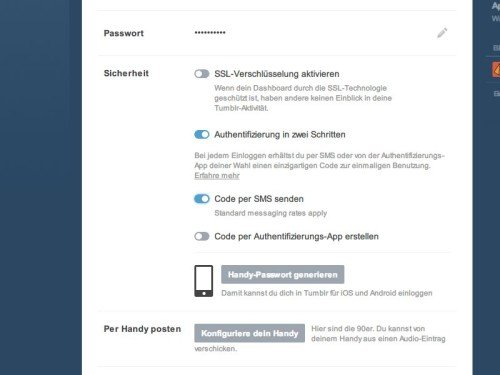
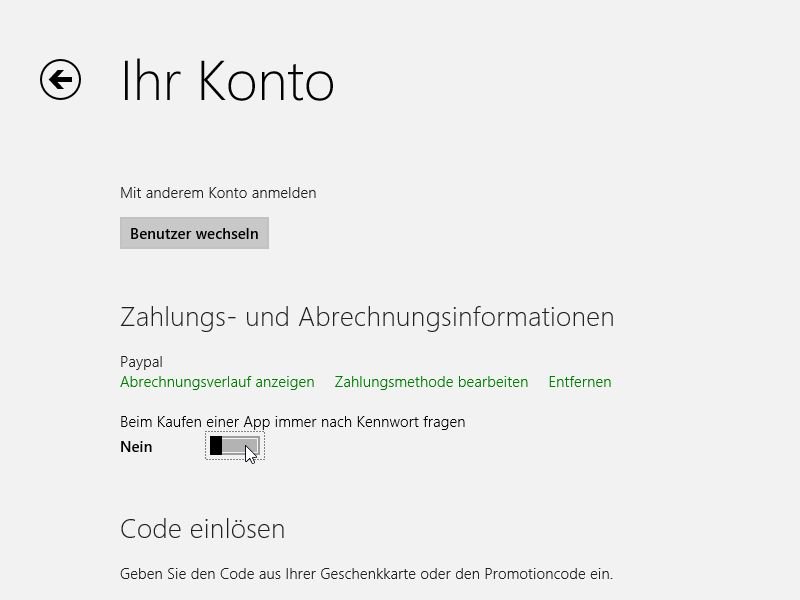
26.03.2014 | Tipps
Immer wenn Sie im Windows Store eine neue App kaufen, wird vor dem Ausführen der Transaktion das Kennwort Ihres Microsoft-Kontos abgefragt. Damit soll sichergestellt werden, dass niemand ohne Berechtigung auf Ihren Namen einkaufen kann. Sie sind der einzige Nutzer Ihres Computers und wollen diese Sicherheitsnachfrage abschalten? Kein Problem.
Um die separate Kennwortabfrage beim Kauf von Apps im Store von Windows 8.1 zu deaktivieren, tippen oder klicken Sie als Erstes auf der Windows-Startseite auf die „Store“-Kachel. Wischen Sie sodann vom oberen Bildschirmrand nach unten, oder klicken Sie mit der rechten Maustaste. Oben folgt jetzt ein Tipp oder Klick auf „Ihr Konto“.
Im Bereich „Zahlungs- und Abrechnungsinformationen“ setzen Sie nun den Schalter „Beim Kauf einer App immer nach Kennwort fragen“ auf „Nein“. Die Änderung wird wirksam, sobald Sie zur Bestätigung Ihr Kennwort eingegeben haben. Beachten Sie aber, dass ab sofort jeder, der Zugriff auf Ihren PC hat, ohne Ihre Einwilligung bezahlte Apps im Store laden könnte.
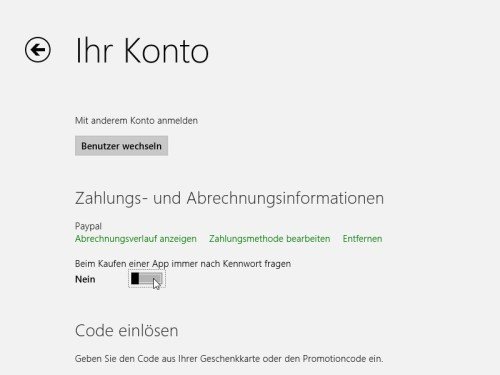
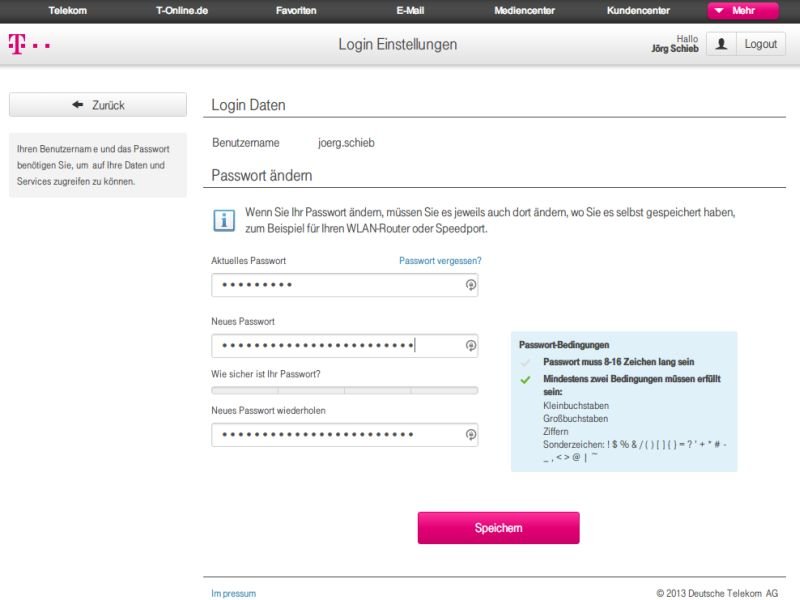
26.03.2014 | Tipps
Medien-Center, kostenlose eMail, daten sicheres Hosting in Deutschland – all das macht T-Online nicht nur für Vertrags-Kunden der Telekom zu einem attraktiven Provider. Aus Sicherheits-Gründen sollten Sie aber auch hier in regelmäßigen Abständen Ihr Account-Passwort ändern. Wie geht das?
Um das Kennwort Ihres T-Online-Kontos zu ändern, öffnen Sie als Erstes die Webseite https://kunden-center.telekom.de/kunden-center. Melden Sie sich dann mit Ihren bisherigen Zugangs-Daten an. In der Mitte sehen Sie jetzt eine Box „Passwörter“, in der Sie auf den gleich-namigen Link klicken.
In dem folgenden Bildschirm lässt sich sowohl das Zugangs-Passwort (linke Seite) als auch das eMail-Passwort (wird für eMail-Zugriff benötigt) ändern. Dazu klicken Sie auf den jeweiligen Link und geben dann Ihr altes und zwei Mal das gewünschte neue Kennwort ein.
Wichtiger Hinweis: Wenn Sie Ihr Zugangs-Kennwort ändern, müssen Sie es anschließend auch im WLAN-Router Ihres Internet-Anschlusses ändern, sonst ist die Einwahl nicht mehr möglich. Eine Anleitung dazu finden Sie im Speed-Port-Benutzer-Handbuch.